Geolokalisering är processen för att bestämma en enhets plats med hjälp av en kombination av digital information. Webbplatser och webbapplikationer kan komma åt Geolocation API som implementeras i de flesta populära webbläsare för att få reda på var du befinner dig. Denna information används sedan av olika orsaker, till exempel att tillhandahålla riktat innehåll som är specifikt för ditt område eller allmänna område.
Även om det ibland är trevligt att få nyheter, annonser och andra saker som är relevanta för din specifika plats, är vissa webbsurfare inte bekväma med appar och sidor som använder denna information för att anpassa sin onlineupplevelse. Med tanke på detta ger webbläsare dig möjlighet att kontrollera platsbaserade inställningar därefter. Självstudierna nedan beskriver hur man använder och ändrar denna funktion i flera olika populära webbläsare.
Den här guiden gäller Chrome 83.0.4103.116, Edge 83.0.478.58, Firefox 78.0.1, Internet Explorer 11, Opera 68.0.3618.173, Safari för MacOS 10 och Vivaldi 3.1.
Google Chrome
Google Chrome är en av de mest populära webbläsarna som finns tillgängliga. Så här inaktiverar du dess geolokaliseringstjänster:
-
Välj Chrome Huvudmenyknapp, markerade med tre vertikalt inriktade punkter. Den ligger i det övre högra hörnet av webbläsaren.
-
Välja inställningar > Advanced Open water > Integritet och säkerhet > Webbplatsinställningar > Plats.
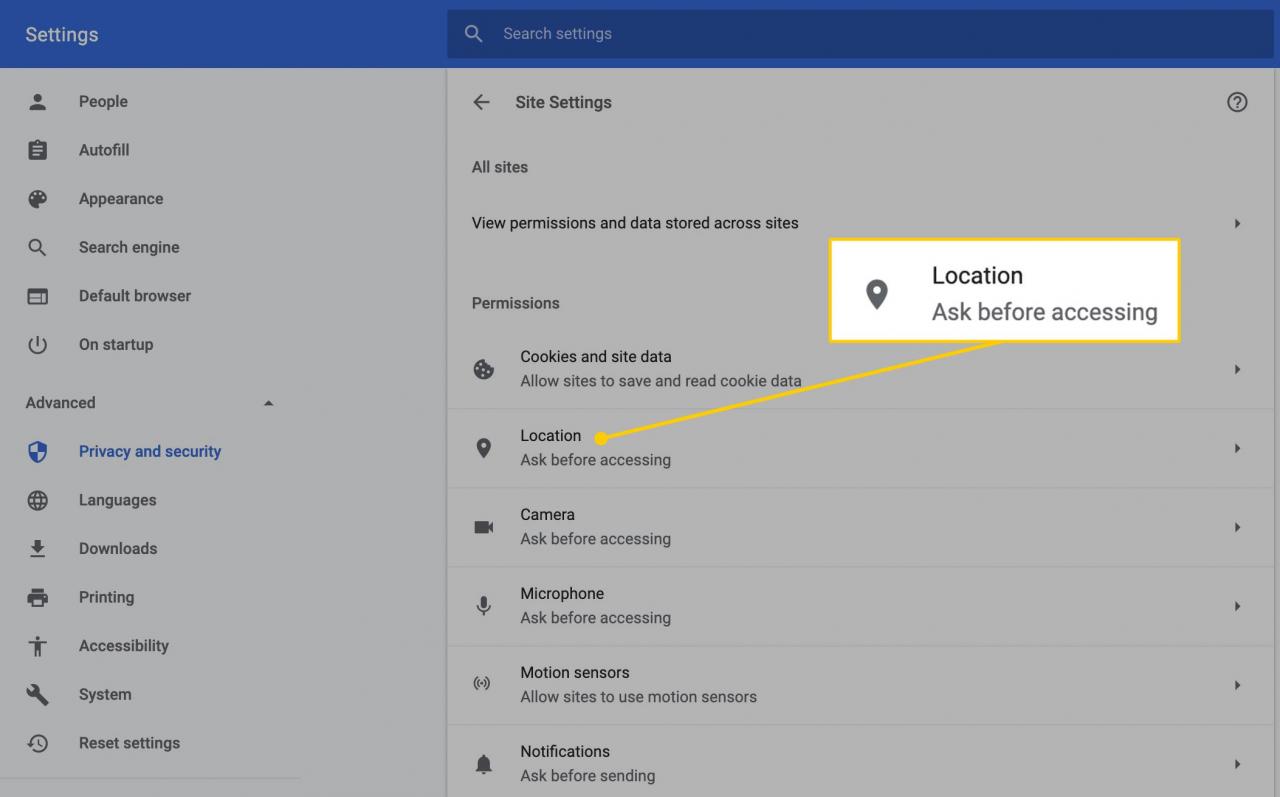
-
Flytta Fråga innan du går åt (rekommenderas) skjutreglaget för att slå på eller av den. Aktivera det om du vill att webbplatser ska begära ditt tillstånd innan du går in på din plats.
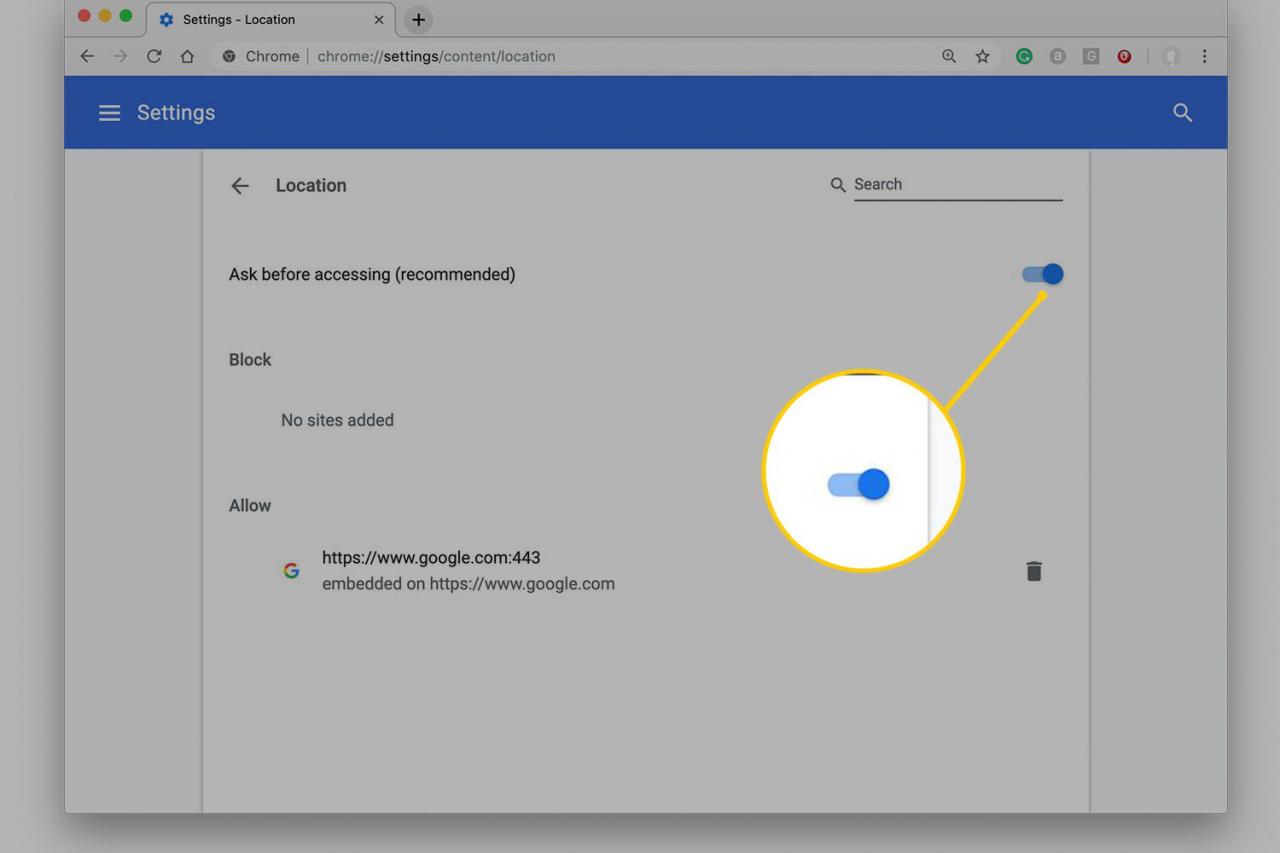
-
Nedanför kan du se Blockera avsnitt och Tillåt sektion. Här kan du se vilka webbplatser du har gett geolokaliseringstillstånd till och återkalla dem, om det behövs.
Mozilla Firefox
Platsmedveten surfning i Firefox ber om ditt tillstånd när en webbplats försöker få åtkomst till din platsinformation. Ta följande steg för att inaktivera den här funktionen helt och hållet.
-
Välj Meny knappen och välj Tillbehör.
-
Skriv "läge"i sökfältet.
-
Välj inställningar knappen till höger om Plats.
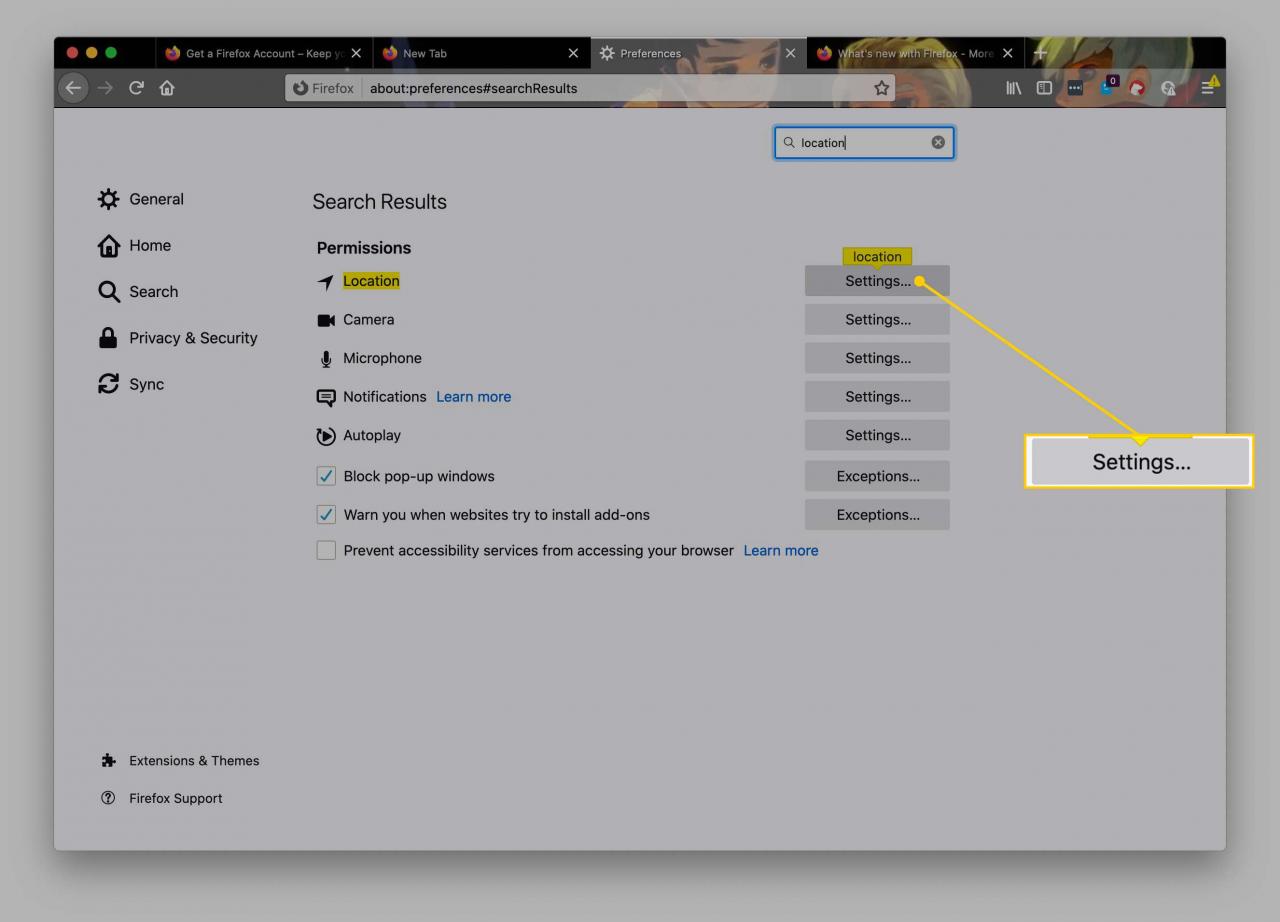
-
Detta öppnar Inställningar - Platsbehörigheter dialog ruta. Härifrån kan du se vilka webbplatser som har begärt åtkomst till din plats och välja att tillåta eller blockera dem.
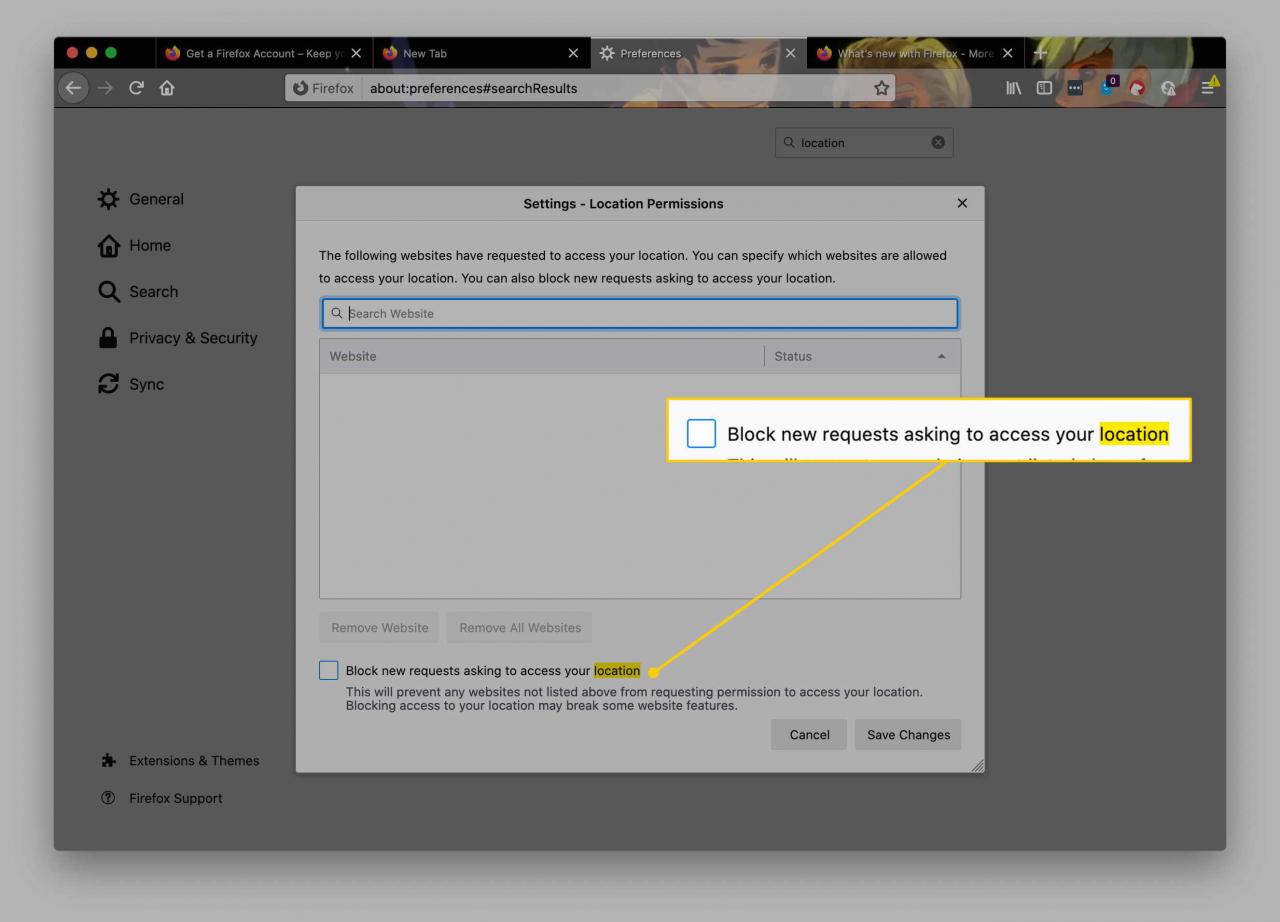
Microsoft Edge
Så här justerar du vilka webbplatser som kan komma åt din plats med Microsofts senaste webbläsare.
-
Välj Inställningar och mer -knappen (avbildad som tre horisontella prickar) längst upp till höger på skärmen.
-
Välja inställningar > Webbplatsbehörigheter.
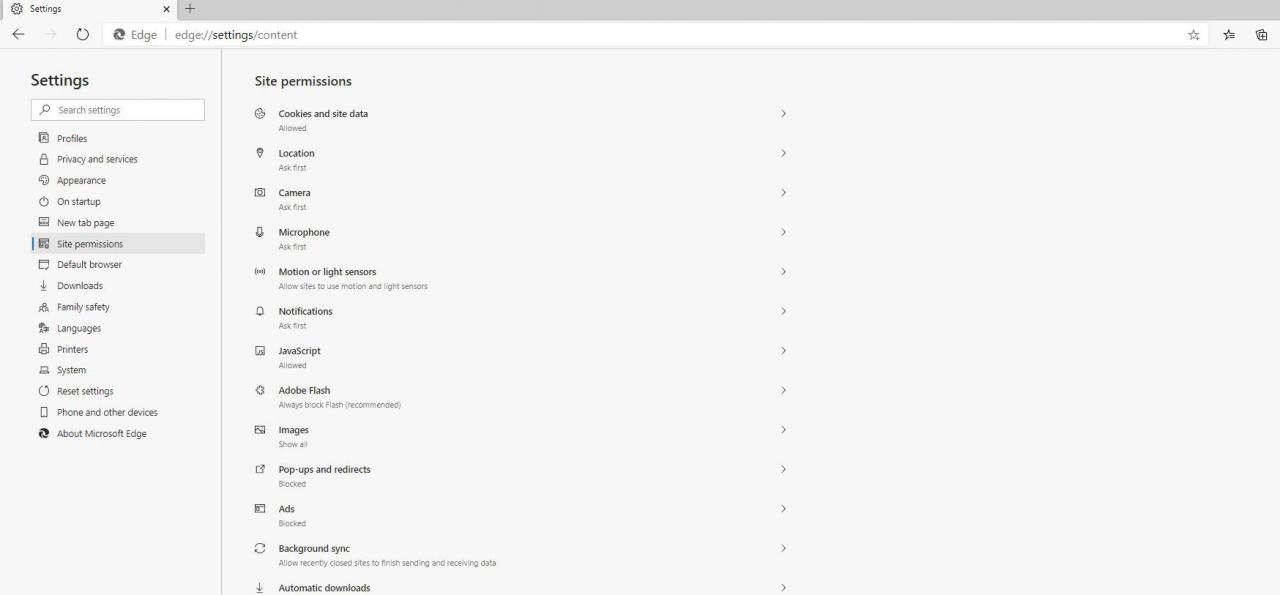
-
Välja Plats.
-
Flytta Fråga innan du går åt (rekommenderas) skjutreglaget för att slå på eller av den. Aktivera det om du vill att webbplatser ska begära ditt tillstånd innan du går in på din plats.
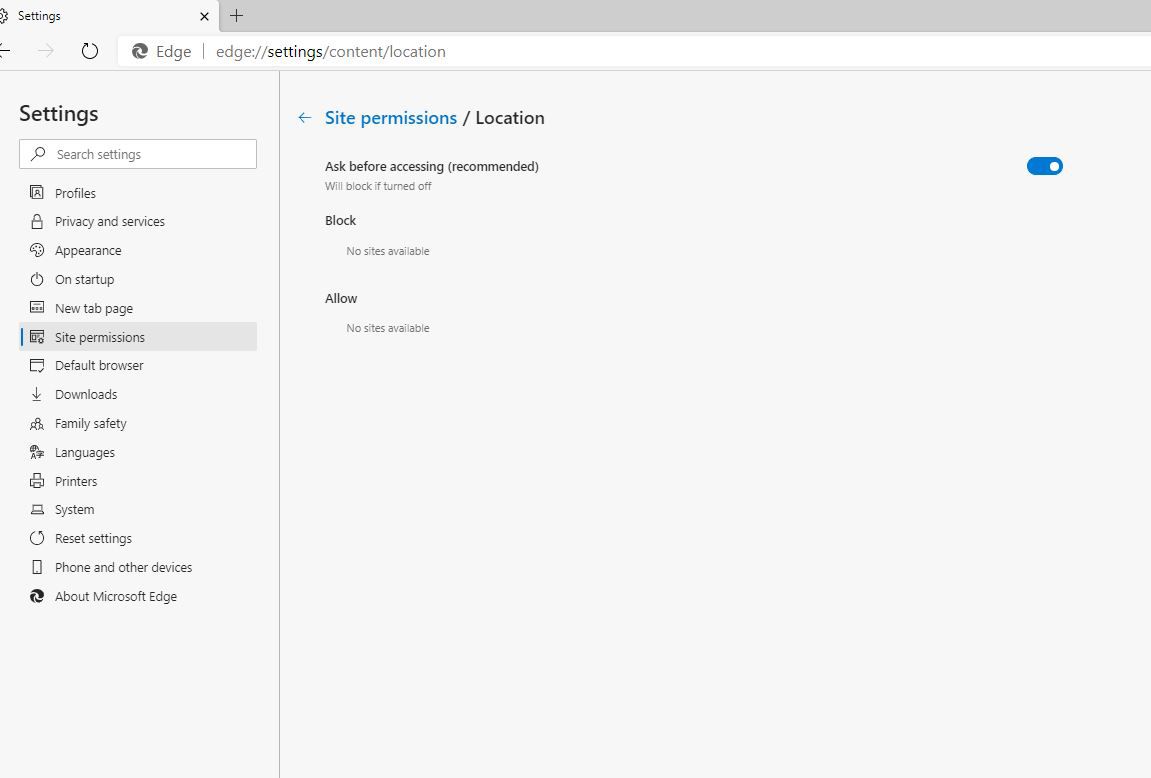
-
i Blockera avsnitt och Tillåt avsnitt kan du se vilka webbplatser du har geolokaliseringsbehörigheter till och återkalla dem vid behov.
Fungera
Opera använder Google Location Services för att spåra var du befinner dig. Första gången du besöker en webbplats med webbläsaren ber den dig att acceptera GLS villkor. Därefter ger Opera dig valet att skicka din platsinformation, eller inte, när en webbplats begär denna information. Men om du vill inaktivera det helt, gå till inställningar (Inställningar på Mac)> Webbplatser > Plats och avmarkera Tillåt webbplatser att begära min fysiska plats.
Internet Explorer 11
Så här inaktiverar du geolokaliseringstjänster i Internet Explorer 11:
-
Välj Gear i det övre högra hörnet av webbläsarfönstret.
-
När rullgardinsmenyn visas väljer du Internet-alternativ.
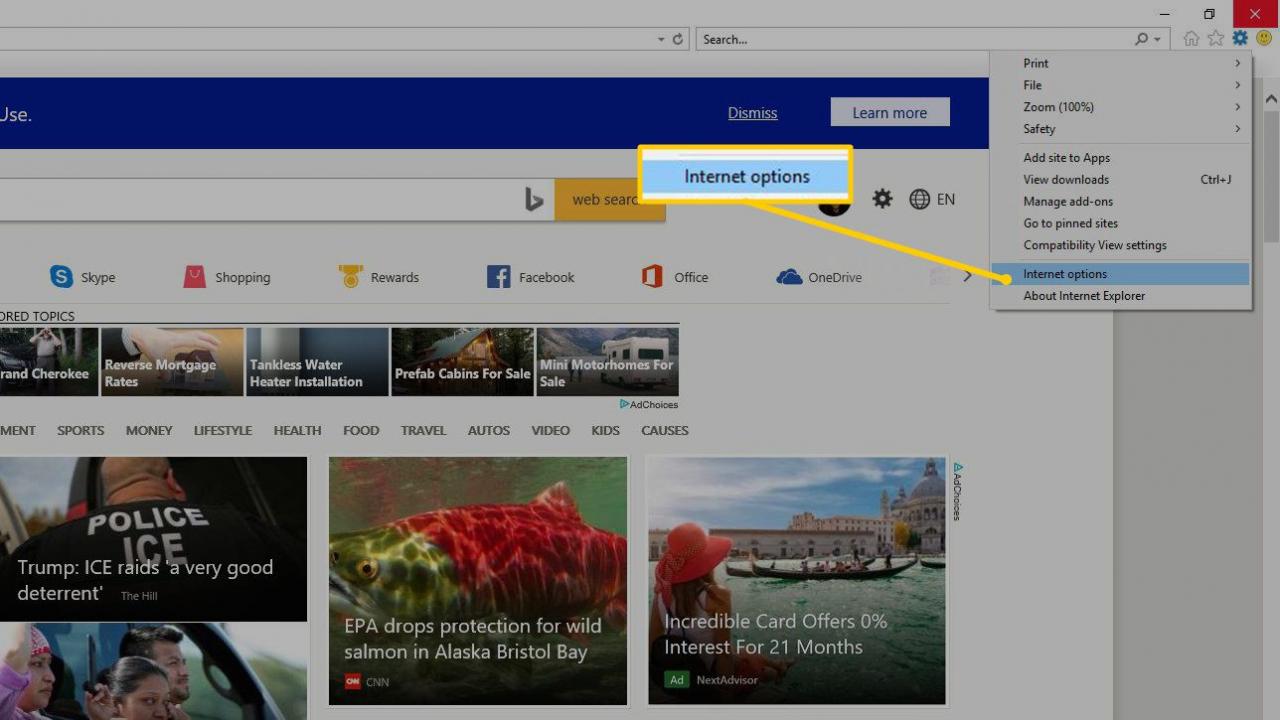
-
Välj Sekretess fliken.
-
Hitta Plats avsnittet under Sekretessalternativ och klicka på kryssrutan bredvid Låt aldrig webbplatser begära din fysiska plats. När det är aktiverat instruerar detta alternativ webbläsaren att neka alla förfrågningar om åtkomst till din fysiska platsinformation.
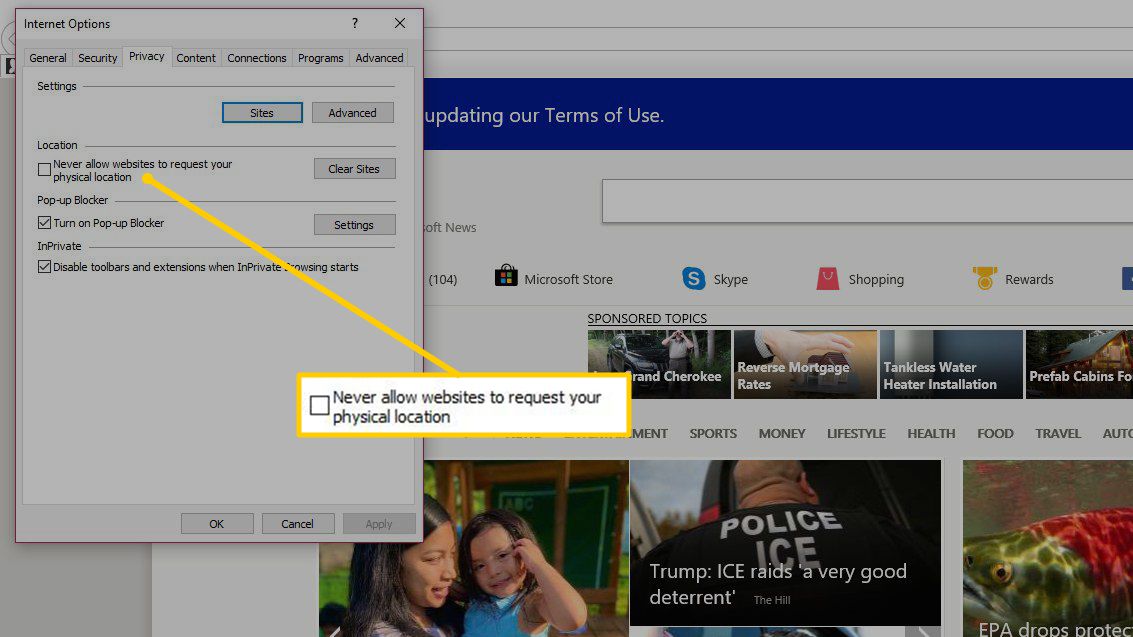
-
Vårt Rensa webbplatser -knappen finns också inom Plats sektion. Varje gång en webbplats försöker komma åt din platsinformation uppmanar IE11 dig att vidta åtgärder. Förutom att tillåta eller neka den enskilda begäran, har du möjlighet att blockera eller spara en lista över respektive webbplats. Dessa inställningar lagras sedan av webbläsaren och används vid efterföljande besök på dessa webbplatser. Om du vill radera alla sparade inställningar och börja på nytt väljer du Rensa webbplatser knapp.
Safari för Mac-datorer
Safari är standardwebbläsaren som levereras med alla Mac-datorer. För att komma åt eller neka åtkomst till din fysiska plats i Safari:
-
Klicka på Systeminställningar alternativet i Dock.
-
Välja Säkerhet och sekretess > Sekretess > Platstjänster.
-
Aktivera eller inaktivera platstjänster genom att placera (eller ta bort) en check framför Aktivera Platstjänster. Du kan behöva klicka på låset i nedre vänstra hörnet innan du kan göra ändringarna.
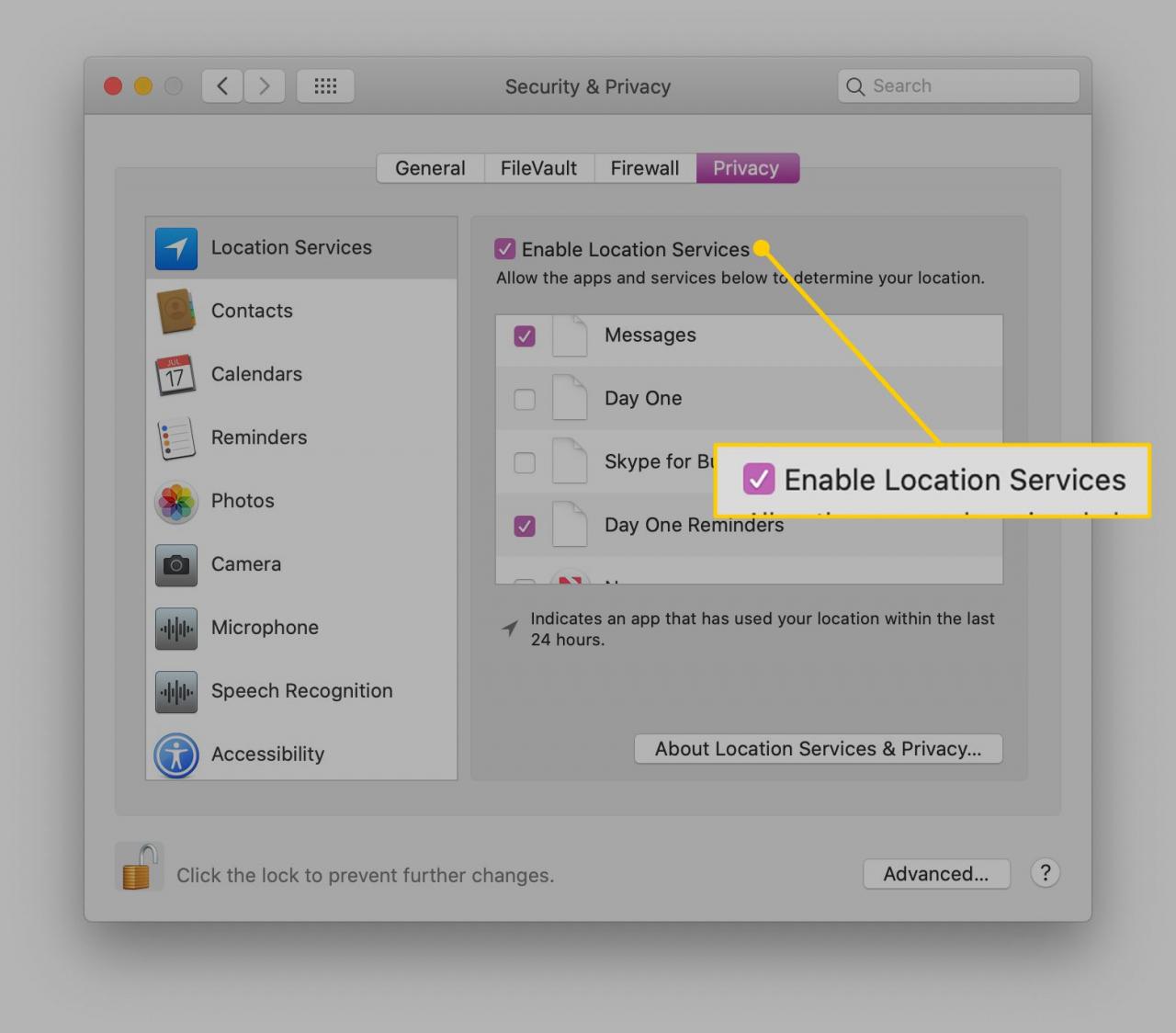
-
Lägg en kryss i rutan framför safari för att aktivera platstjänster för webbläsaren. Ta bort bocken för att förhindra att Safari delar din plats.
Vivaldi
Vivaldi är en gratis plattformswebbläsare som lanserades 2016. Den är den mest anpassningsbara av de populära webbläsarna.
-
Typ vivaldi: // krom / inställningar / innehåll i adressfältet och tryck på ange.
-
Du kommer nu att se Vivaldis Innehållsinställningar i ett nytt fönster. Bläddra ner tills du hittar avsnittet märkt Plats.
-
Välj mellan ett av dessa tre alternativ:
- Tillåt alla webbplatser att spåra din fysiska plats: Låter alla webbplatser få åtkomst till din platsrelaterade data utan att kräva ditt uttryckliga tillstånd varje gång.
- Fråga när en webbplats försöker spåra din fysiska plats: Standardinställningen och den rekommenderade inställningen instruerar Vivaldi att be dig om svar varje gång en webbplats försöker använda din fysiska platsinformation.
- Låt inte någon webbplats spåra din fysiska plats: Hindrar alla webbplatser från att använda din platsinformation.
-
Vårt Hantera undantag knapp i Sekretess avsnittet tillåter dig att tillåta eller neka fysisk platsspårning för enskilda webbplatser. Alla undantag som definieras här åsidosätter ovanstående inställningar.
